Uporabniški vmesnik
Glavno okno programa ESET Endpoint Antivirus je razdeljeno na dva glavna dela. V primarnem oknu na desni so prikazane informacije, ki ustrezajo izbrani možnosti iz glavnega menija na levi.
Spodaj je opis možnosti v glavnem meniju:
Stanje zaščite – navedeni so podatki o stanju zaščite programa ESET Endpoint Antivirus.
Pregled računalnika – ta možnost omogoča konfiguracijo in zagon pametnega pregleda, pregleda po meri ali pregleda izmenljivih nosilcev podatkov. Ponovite lahko tudi zadnji zagnani pregled.
Posodobitev – prikaže podatke pogonu za zaznavo in omogoča, da ročno preverite, ali so na voljo posodobitve.
Nastavitve – izberite to možnost, če želite prilagoditi varnostne nastavitve računalnika, ali spleta in e-pošte.
Orodja – omogoča dostop do dnevniških datotek, statistike o zaščiti, dejavnosti nadzorovanja, izvajajočih se procesih, razporejevalnika, karantene,, programov ESET SysInspector in ESET SysRescue, da ustvarite obnovitveni CD. Lahko tudi pošljete vzorec za analizo.
Pomoč in podpora – omogoča dostop do datotek pomoči, zbirke znanja ESET in spletnega mesta družbe ESET. Na voljo so tudi povezave, s katerimi lahko odprete zahteve za tehnično podporo, orodja za podporo in informacije o aktivaciji izdelka.
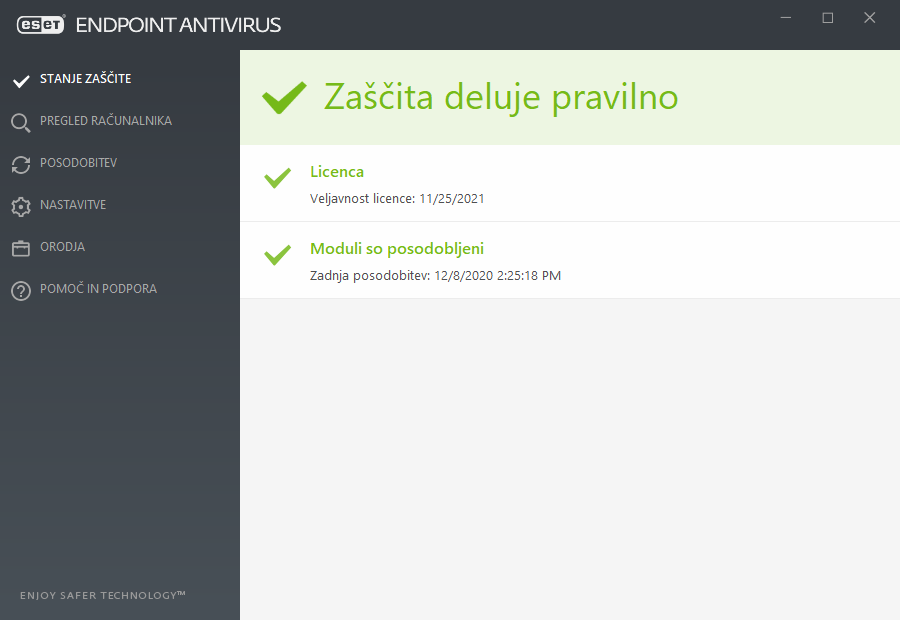
Na zaslonu Stanje zaščite so informacije o ravneh varnosti in trenutne zaščite računalnika. Zelena ikona stanja Največja zaščita pomeni, da je zagotovljena največja zaščita.
Okno stanja prikazuje tudi hitre povezave do pogosto rabljenih funkcij v programu ESET Endpoint Antivirus in informacije o zadnji posodobitvi.
Kaj storiti, če program ne deluje pravilno?
Poleg vseh v celoti delujočih modulov programa se bo prikazala zelena kljukica. Poleg modulov, ki zahtevajo pozornost, se prikaže rdeča kljukica. Dodatne informacije o modulu, vključno z našimi priporočili za obnovitev polne funkcionalnosti, so prikazane v zgornjem delu okna. Če želite spremeniti stanje modula, v glavnem meniju kliknite Nastavitve in nato želeni modul.
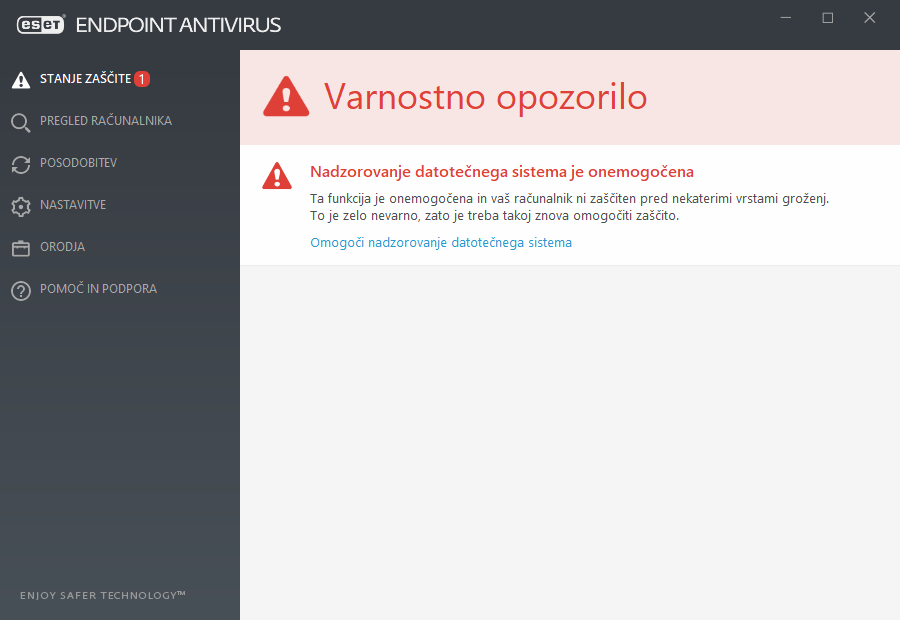
![]() Rdeči klicaj (!) opozarja, da največja zaščita računalnika ni zagotovljena. Ta vrsta opozorila se lahko pojavi v naslednjih situacijah:
Rdeči klicaj (!) opozarja, da največja zaščita računalnika ni zagotovljena. Ta vrsta opozorila se lahko pojavi v naslednjih situacijah:
•Zaščita pred virusi in vohunsko programsko opremo je začasno ustavljena – v podoknu Stanje zaščite kliknite Zaženi vse module zaščite pred virusi in vohunsko programsko opremo, da znova omogočite zaščito pred virusi in vohunsko programsko opremo, ali v podoknu Nastavitev v glavnem oknu programa kliknite Omogoči zaščito pred virusi in vohunsko programsko opremo.
•Protivirusna zaščita ne deluje – pregledovalnika virusov ni bilo mogoče zagnati. Večina ESET Endpoint Antivirus modulov ne bo delovala pravilno.
•Preprečevanje lažnega predstavljanja ne deluje – ta funkcija ne deluje, ker drugi potrebni programski moduli niso aktivni.
•Pogon za zaznavo je zastarel – ta napaka se prikaže po več neuspešnih poskusih posodobitve pogona za zaznavo (prej imenovan zbirka virusnih definicij). Priporočamo vam, da preverite nastavitve posodobitev. Najpogostejši vzrok te napake so nepravilno vneseni podatki za preverjanje pristnosti ali nepravilno konfigurirane nastavitve povezave.
•Izdelek ni aktiviran ali Licenca je potekla – to označuje ikona stanja zaščite rdeče barve. Programa po poteku licence ne bo več mogoče posodabljati. Upoštevajte navodila v oknu z opozorilom in obnovite svojo licenco.
•Sistem za preprečevanje vdorov v gostitelju (HIPS) je onemogočen – opozorilo o tej težavi se pojavi, ko je sistem HIPS onemogočen v naprednih nastavitvah. Vaš računalnik ni zaščiten pred nekaterimi vrstami groženj. Takoj je treba znova omogočiti zaščito tako, da kliknete Omogoči sistem HIPS.
•ESET LiveGrid® je onemogočen – opozorilo o tej težavi se pojavi, ko je ESET LiveGrid® tehnologija onemogočena v naprednih nastavitvah.
•Ni načrtovanih rednih posodobitev – ESET Endpoint Antivirus ne bo preverjal, ali so na voljo pomembne posodobitve, razen če načrtujete opravilo posodobitve.
•Zaščita Anti-Stealth je onemogočena – kliknite Omogoči zaščito Anti-Stealth, da znova omogočite to funkcijo.
•Dostop do omrežja blokiran – prikaže se, ko se v delovni postaji v ESMC sproži opravilo odjemalca Izoliraj računalnik iz omrežja. Za več informacij se obrnite na skrbnika sistema.
•Sprotna zaščita datotečnega sistema je začasno ustavljena – sprotno zaščito je onemogočil uporabnik. Vaš računalnik ni zaščiten pred grožnjami. Kliknite Omogoči sprotno zaščito, da znova omogočite to funkcijo.
![]() Oranžna ikona »i« označuje, da izdelek ESET zahteva vaše posredovanje pri nekritični težavi. Mogoči vzroki za to vključujejo naslednje:
Oranžna ikona »i« označuje, da izdelek ESET zahteva vaše posredovanje pri nekritični težavi. Mogoči vzroki za to vključujejo naslednje:
•Zaščita spletnega dostopa je onemogočena – kliknite varnostno opozorilo, da znova omogočite zaščito spletnega dostopa in nato kliknite Omogoči zaščito spletnega dostopa.
•Vaša licenca bo kmalu potekla – na to težavo opozarja ikona stanja zaščite s klicajem. Ko licenca poteče, programa ne bo več mogoče posodabljati in ikona stanja zaščite bo postala rdeče barve.
•Zaščita pred neželeno pošto je začasno ustavljena – kliknite Omogoči zaščito pred neželeno pošto, da znova omogočite to funkcijo.
•Spletni nadzor je začasno ustavljen – kliknite Omogoči spletni nadzor, da znova omogočite to funkcijo.
•Preglasitev pravilnika aktivna – konfiguracija, ki je nastavljena s pravilnikom, je začasno preglašena, dokler se ne konča odpravljanje težav. Nastavitve pravilnika lahko preglasi le pooblaščeni uporabnik. Za več informacij glejte Uporaba načina preglasitve.
•Nadzor naprave je začasno ustavljen – kliknite Omogoči nadzor naprav, da znova omogočite to funkcijo.
Če želite v prvem podoknu programa ESET Endpoint Antivirus prilagoditi vidljivost stanj v izdelku, glejte Stanja programa.
Če s predlaganimi rešitvami ne odpravite težave, kliknite možnost Pomoč in podpora, da odprete datoteke pomoči ali začnete iskati v zbirki znanja družbe ESET. Če še vedno potrebujete pomoč, lahko oddate zahtevo za podporo. Tehnična podpora ESET bo na vaša vprašanja hitro odgovorila in vam pomagala najti rešitev.
Če je stanje za funkcijo, ki jo blokira pravilnik ESMC ali ESET PROTECT, povezave ne bo mogoče klikniti. |
